Neseniai išleistoje „Windows 11“ yra daugiau nei 110 kalbų. Naujas „Windows 11“ diegimas siūlo galimybę nustatyti numatytąją kalbą. Tačiau, jei norite naudoti kitą rodymo kalbą arba įsigijote kompiuterį, kuriame sukonfigūruota kita kalba nei jūsų, galite lengvai pakeisti ekrano kalbą sistemoje „Windows 11“, vadovaudamiesi čia pateiktomis instrukcijomis straipsnis.
Kai kuriuose „Windows 11“ kompiuteriuose, ypač nešiojamuosiuose kompiuteriuose, yra iš anksto įdiegtos tokios kalbos kaip kinų, japonų, atsižvelgiant į regioną, kuriame jie įsigyti. Kitais atvejais keli vartotojai, kurie naudojasi vienu kompiuteriu, gali nuspręsti savo vartotojo profilyje taikyti skirtingas kalbas. *
* Pvz.: jei naudojatės „Windows 11“ kompiuteriu, kurio ekrano kalba yra „anglų“, galite perskaityti šį vadovą ir savo vartotojo profilyje pasirinkti „prancūzų“ kaip rodymo kalbą.
Bet kuriuo atveju galite be vargo pakeisti „Windows 11“ rodymo kalbą, kad ji atitiktų jūsų poreikius.
Kaip pakeisti ekrano kalbą sistemoje „Windows 11“.
Prieš keisdami „Windows 11“ rodymo kalbą, apsvarstykite šiuos dalykus: Jei nustatėte savo kompiuterį naudodami „Microsoft“ paskyrą, tame kompiuteryje atlikti rodymo kalbos nustatymų pakeitimai bus sinchronizuojami visuose įrenginiuose, kuriuose naudojama ta pati Microsoft sąskaitą. Jei to nenorite, tęskite ir neleiskite sinchronizuoti kalbos nuostatų, atlikdami toliau nurodytus veiksmus.
Kaip sustabdyti ekrano kalbos sinchronizavimą įrenginiuose. *
* Pastaba: Atminkite, kad ekrano kalba nebus sinchronizuojama kituose kompiuteriuose, jei kompiuteryje nustatysite vietinę paskyrą. Tokiu atveju nereikia rodyti kalbos nustatymų sinchronizavimo.
1. Dešiniuoju pelės mygtuku spustelėkite adresu Pradėti meniu ir pasirinkite Nustatymai
meniu ir pasirinkite Nustatymai
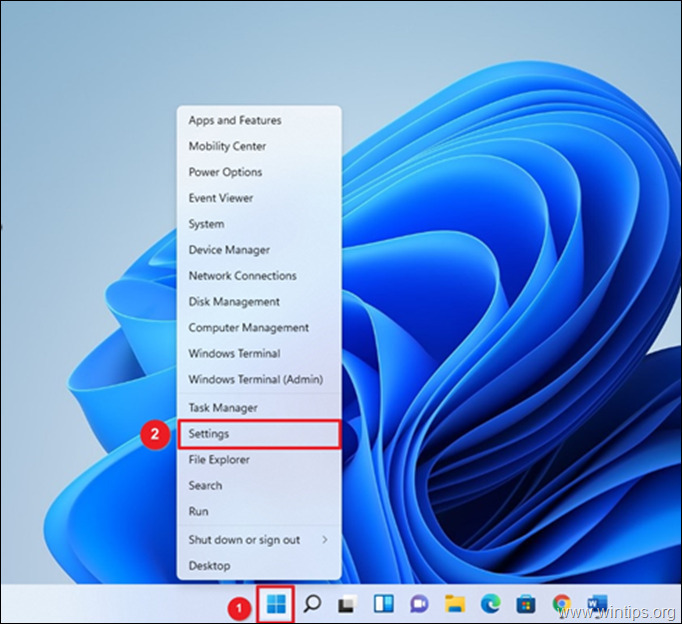
2. Pasirinkite Sąskaitos kairėje, tada spustelėkite „Windows“ atsarginė kopija dešinėje pusėje.
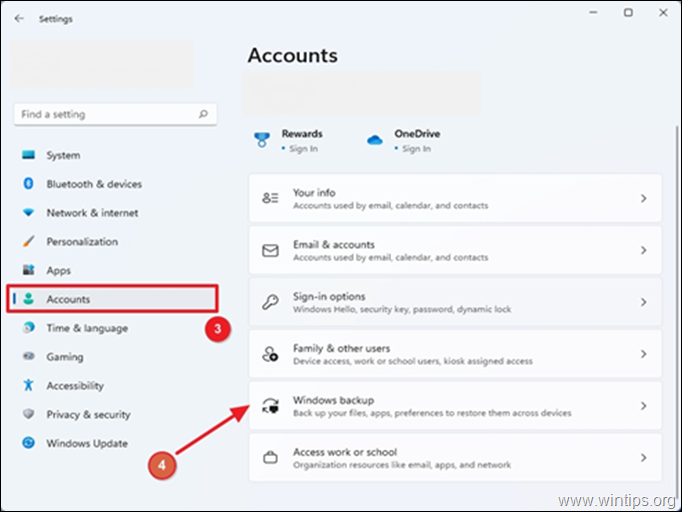
3. Pagal Prisiminkite mano nuostatas nustatymai, panaikinkite žymėjimą į Kalbos nuostatos variantas.
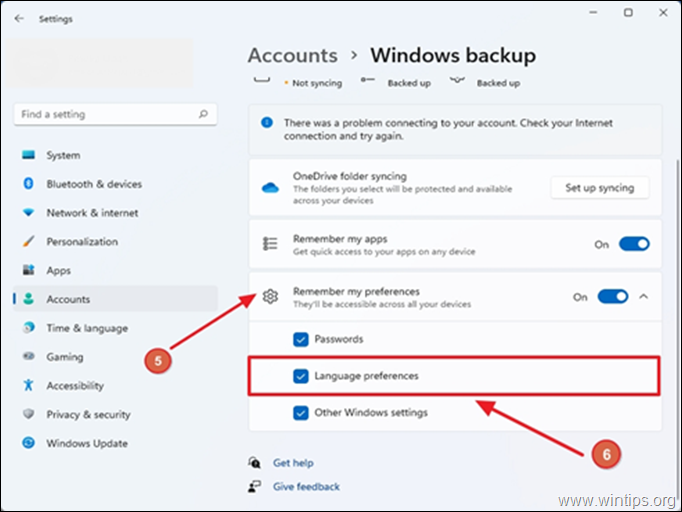
4. Atlikę aukščiau nurodytus veiksmus, galėsite keisti kalbos nustatymus nepaveikdami ekrano kalbos kituose įrenginiuose, kuriuose naudojama ta pati MS paskyra.
Kaip pakeisti kalbą „Windows 11“.
1. Dešiniuoju pelės mygtuku spustelėkite adresu Pradėti meniu ir pasirinkite Nustatymai.
meniu ir pasirinkite Nustatymai.
2. Pasirinkite Laikas ir kalba kairėje ir spustelėkite Kalba ir regionas dešinėje.
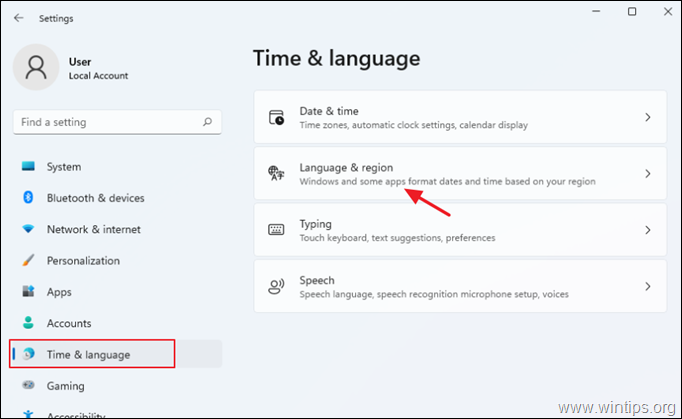
3. Pagal Kalba skyrių, pasirinkite Pridėkite kalbą mygtuką iš nustatymo „Pageidaujamos kalbos“.
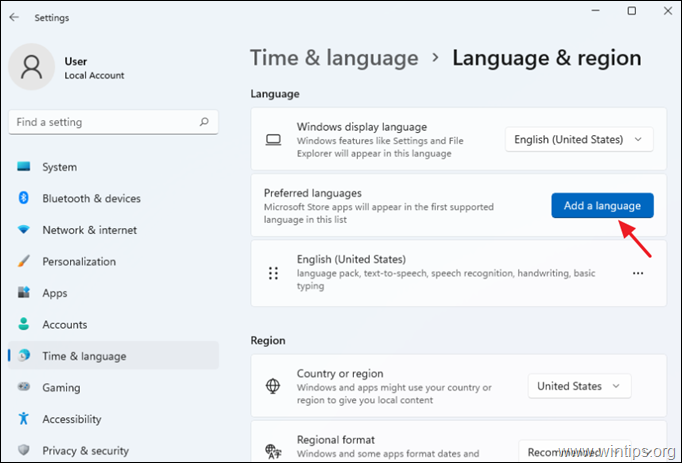
4. Slinkite žemyn, kol rasite kalbą, kurią norite įdiegti, pasirinkite ją ir spustelėkite Kitas. *
* Pastaba: Norėdami greitai pasiekti kalbą, galite naudoti paieškos juostą. (pvz., tipas Prancūzų kalba paieškos laukelyje, kad greitai rastumėte „prancūzų“ kalbą)
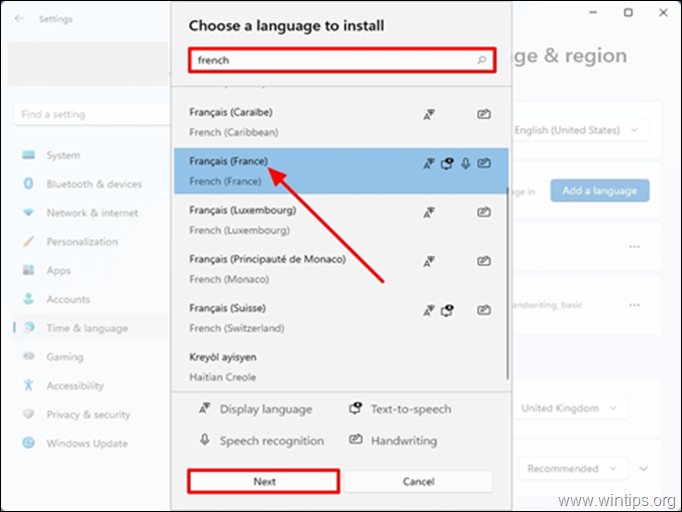
5. At Įdiekite kalbos funkcijas galimybės:
a. Peržiūrėkite visus Pasirenkamos kalbos funkcijos ir pasirinkite, ar galite juos įdiegti.*
* Pastaba: Ne visos „Windows 11“ kalbos palaiko įvesties ir rodymo funkcijas, tokias kaip: Ekrano kalba, Tekstas į kalbą, Kalbėjimo atpažinimas ir Rašymas ranka.
b. Patikrinti Nustatyti kaip mano Windows rodymo kalbą variantas.
c. Spustelėkite Diegti mygtuką.
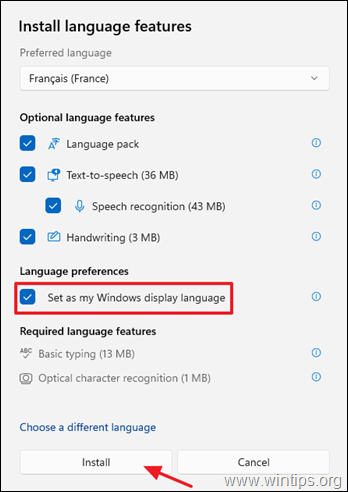
6. Kai kalbos paketo atsisiuntimas bus baigtas, nauja kalba pridedama „Pageidaujamos kalbos“ ir gausite pranešimą, kad „Windows turi atsijungti, kad pritaikytų naują rodymo kalbą. Spustelėkite Atsijungti pritaikyti pakeitimą.
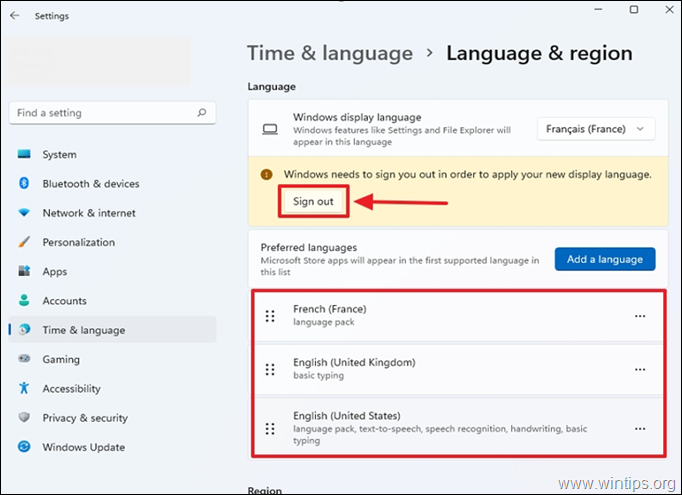
7. Kito prisijungimo metu „Windows 11“ bus rodoma ta kalba, kurią ką tik įdiegėte, o pakeitimai taip pat bus taikomi visiems „Windows 11“ nustatymams ir programoms.
Jei keičiate „Windows 11“ kalbą, nes esate kitoje šalyje, taip pat galite apsvarstyti galimybę pakeisti regioną. Padaryti tai:
- Dar kartą eikite į Laikas ir kalba -> Kalba ir regionas
- Pagal "Regionas" skyriuje, adresu Šalis ar regionas išskleidžiamajame meniu pasirinkite dabartinę vietą ir viskas.
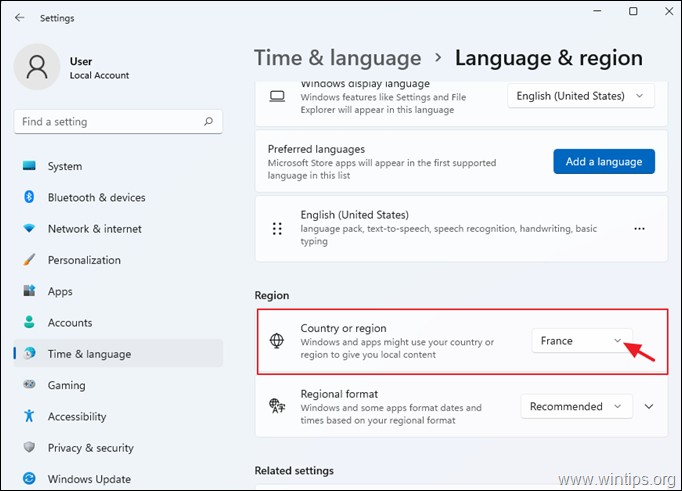
Išvada: Pakeisti „Windows 11“ kalbą yra gana paprasta, kai įdiegiate pageidaujamą kalbos paketą. Vienintelis nepatogumas, kurį galite patirti, yra atsijungti ir iš naujo atidaryti programas.
Viskas! Leiskite man žinoti, ar šis vadovas jums padėjo, palikdami komentarą apie savo patirtį. Prašome pamėgti ir pasidalinti šiuo vadovu, kad padėtumėte kitiems.